Instrukcja użytkownika
Zarządzanie incydentem, problemem, bazą wiedzy oraz workflow – to elementy strefy ServiceDesk, które pozwalają wdrożyć dobre praktyki ITIL. Zawarty w ITM webowy portal dostarcza użytkownikom oraz inżynierom serwisowym proste i ergonomiczne narzędzie do codziennej obsługi linii wsparcia.
Pulpit
W ramach systemu ITManager użytkownicy otrzymują dostęp do portalu ServiceDesk, który pozwala w szybki i prosty sposób zgłaszać problemy do działów technicznych. Portal, jako punkt kontaktu pracowników z inżynierami, gromadzi całą historię prac i w czytelny sposób informuje o postępie w realizacji zleceń, ograniczając wykorzystanie czasochłonnych kanałów komunikacji jak telefon czy e-mail.
Portal składa się z trzech części:
Nagłówka (rys. 1) z logo organizacji (odnośnik do strony głównej portalu), oraz menu użytkownika, w którym znajdują się:
- Informacja o IP i nazwie stanowiska użytkownika,
- Odnośnik „Zaloguj” do formularza logowania,
- Odnośnik „Zarejestruj się” do formularza rejestracji użytkownika (jeżeli został udostępniony przez administratorów).

Rys. 1. Logo i menu użytkownika w nagłówku portalu
- Menu głównego portalu (rys. 2) z pozycją „Pulpit” (odnośnik do strony głównej) po lewej stronie i polem wyszukiwarki po prawej stronie.

Rys. 2. Menu główne portalu
- Części centralnej (rys. 3) z dynamiczny obszarem, który zmienia się wraz z przechodzeniem do poszczególnych stron. Przykładowo, przejście do strony pod przyciskiem „Wszystkie zgłoszenia” spowoduje wyświetlenie listy zgłoszeń. U góry głównego obszaru po lewej stronie znajduje się nazwa sekcji, w której aktualnie znajduje się użytkownik (np. Pulpit, Zgłoszenia), a po prawej stronie umieszczono na stałe przycisk „+ Nowe zgłoszenie”, który niezależnie od strony portalu pozwoli użytkownikowi szybko przenieść się do formularza nowego zgłoszenia.
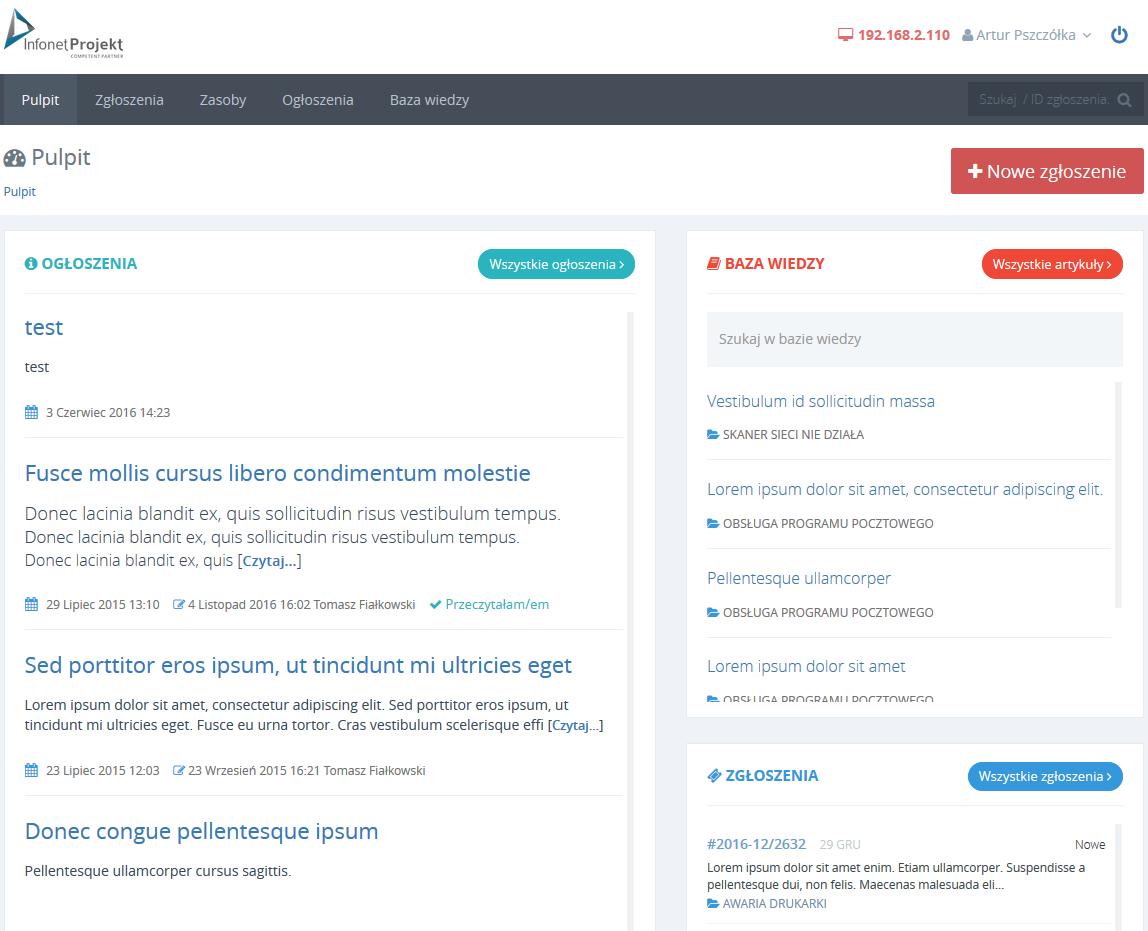
Rys. 3. Część centralna
Logowanie
Z portalu korzystamy przez przeglądarkę internetową. Jak każda aplikacja webowa, portal posiada swój adres internetowy, który należy wpisać w „pasku adresu” przeglądarki, żeby załadować stronę główną aplikacji (rys. 1).
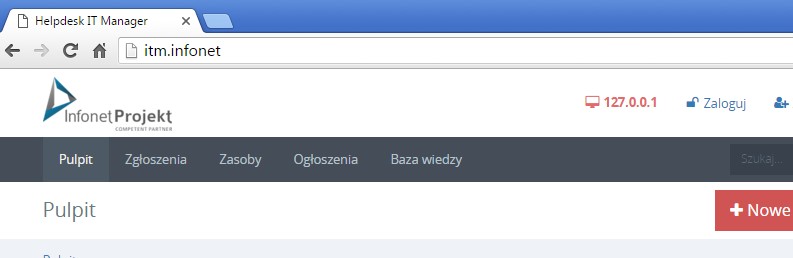
Rys. 1. Karta w przeglądarce internetowej z portalem ServiceDesk
Na pulpicie komputera utworzono ikonę „Pomoc serwisowa”, która automatycznie uruchomi portal w przeglądarce. Przejście do portalu za pomocą ikony „Pomoc serwisowa” powoduje również automatyczne logowanie użytkownika, czego potwierdzeniem będzie informacja o nazwie użytkownika w prawym górnym rogu aplikacji (rys. 2).

Rys. 2. Informacja o zalogowanym użytkowniku
W przypadku braku logowania automatycznego, w menu będzie dostępny odnośnik „Zaloguj” (rys. 3), który przeniesie użytkownika do formularza logowania.
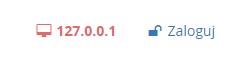
Rys. 3. Odnośnik do formularza logowania
Formularz logowania (rys. 4) pozwala na logowanie użytkownika lokalnego z loginem i hasłem w bazie ITManagera lub domenowego z loginem i hasłem używanym podczas logowania do systemu Windows.
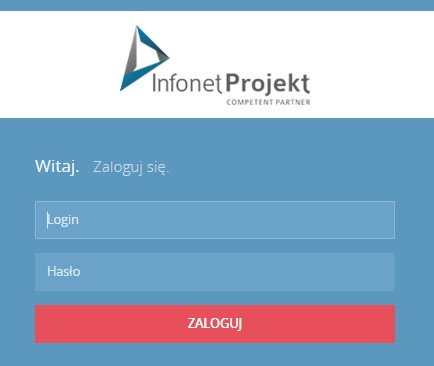
Rys. 4. Formularz logowania
Zgłoszenia
Najważniejszą funkcją portalu jest możliwość rejestrowania zgłoszeń przez pracowników organizacji. Jako użytkownicy końcowi otrzymują dostęp tylko i wyłącznie do listy utworzonych przez siebie zgłoszeń.
W ramach portalu można wykonać trzy główne czynności:
- Rejestrować nowe zgłoszenia,
- Przeglądać i przeszukiwać listę swoich zgłoszeń,
- Przeglądać szczegóły utworzonych zgłoszeń i prowadzić korespondencję z opiekunami zgłoszeń za pomocą systemu komentarzy.
Funkcjonalność portalu związana ze zgłoszeniami dostępna jest tylko dla zalogowanych użytkowników. Próba dodania nowego zgłoszenia lub wyświetlenia listy zgłoszeń przez anonimowego użytkownika spowoduje przeniesienie go do formularza logowania.
Na stronie głównej portalu znajduje się lista ostatnich zgłoszeń (rys. 1). Każda pozycja z listy zawiera numer zgłoszenia (odnośnik do szczegółowego widoku zgłoszenia), datę utworzenia, kategorię i aktualny status zgłoszenia.
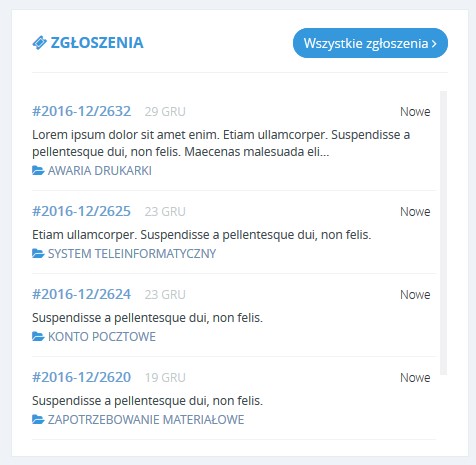
Rys. 1. Lista zgłoszeń na stronie głównej portalu SD
Status zgłoszenia informuje użytkownika, na jakim etapie realizacji jest zlecenie. Listę swoich zgłoszeń widzą tylko użytkownicy zalogowani. Użytkownik niezalogowany widzi ostatnie ogłoszenia i bazę wiedzy lub jedynie komunikat o potrzebie zalogowania się do systemu (rys. 2).

Rys. 2. Komunikat na stronie głównej dla niezalogowanego użytkownika
Proces rejestracji zgłoszenia jest bardzo prosty, sprowadza się do wyboru kategorii i opisania problemu w kilku słowach. Podczas korzystania z portalu, na każdej stronie będzie widoczny odnośnik „+ Nowe zgłoszenie” po prawej stronie pod wyszukiwarką (rys. 3), za pomocą którego dodaje się nowe zgłoszenie.
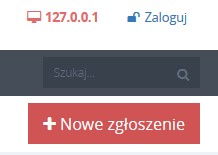
Rys. 3. Odnośnik rozpoczynający proces rejestracji zgłoszenia
Rejestracja składa się z dwóch etapów:
- Wyboru kategorii z wielopoziomowego drzewa,
- Wypełnienia formularza zgłoszenia.
Przed wypełnieniem formularza zgłoszenia, należy wybrać kategorię, która najlepiej opisuje zaistniałą sytuację (rys. 4).
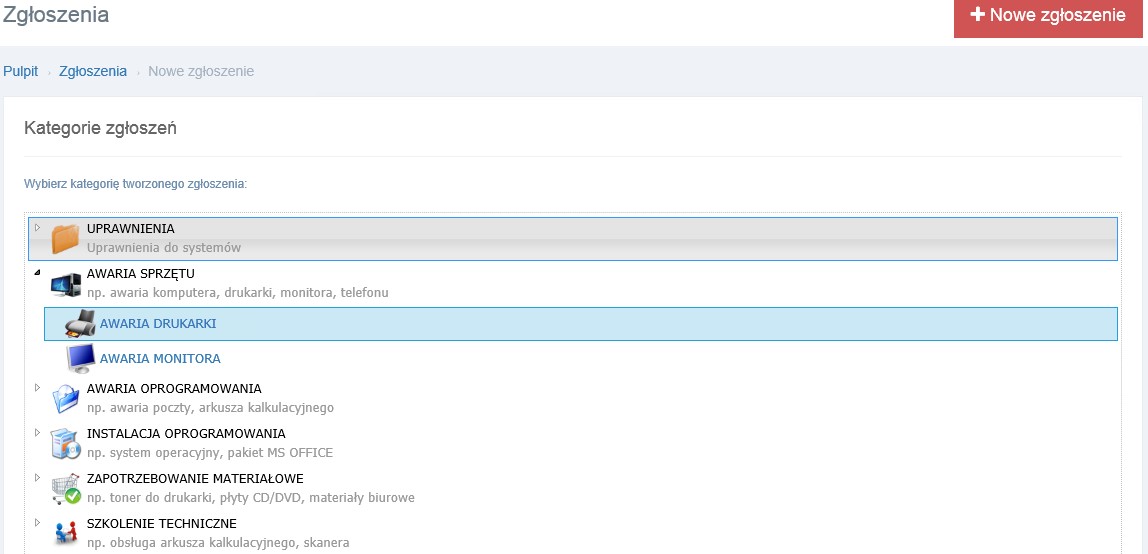
Rys. 4. Lista kategorii w formie wielopoziomowego drzewa
W przypadku wybrania złej kategorii przez użytkownika, opiekun zgłoszenia ma możliwość edycji kategorii. Wybierać można z listy kategorii lub wielopoziomowego drzewa kategorii, zależnie od konfiguracji. Gdy mamy do czynienia z drzewem kategorii, nie da się zgłosić problemu w kategorii nadrzędnej – trzeba rozwinąć jej listę i wybrać odpowiednią kategorię podrzędną. Przykładowo, kategoria „Awaria sprzętu”, może mieć podkategorie: „Awaria drukarki”, „Awaria komputera”. W przypadku problemu z drukarką, należy rozwinąć drzewo kategorii „Awaria sprzętu” i wybrać „Awarię drukarki” (rys. 4). Wybór kategorii sprawi, że system wyświetli formularz rejestracji zgłoszenia w danej kategorii (rys. 5).
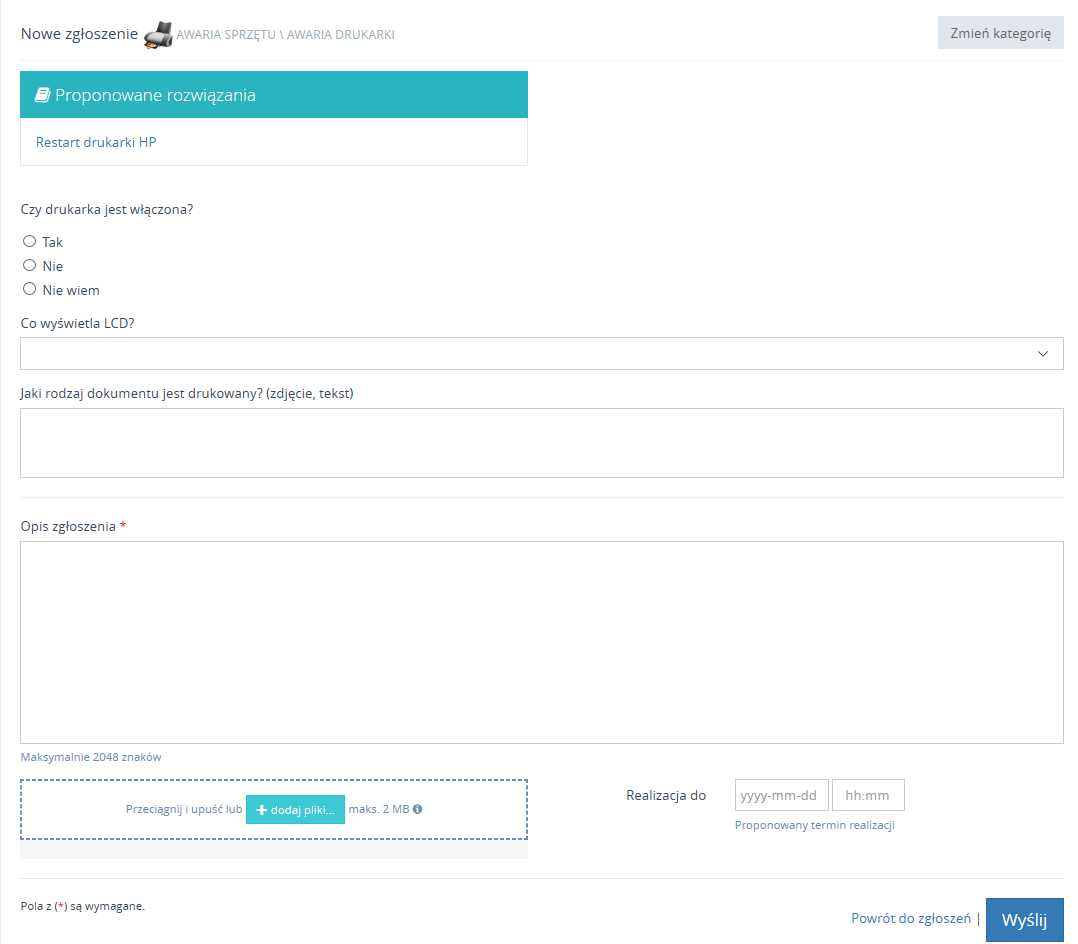
Rys. 5. Formularz rejestracji nowego zgłoszenia
Wybór kategorii ma wpływ na pola, które mogą pojawić się na formularzu. Zawsze jednak, niezależnie od kategorii, dostępnych jest kilka podstawowych pól:
- Opis zgłoszenia (wymagane),
- Priorytet (opcjonalny) – czasami administratorzy udostępniają kilka priorytetów, które użytkownicy mogą wybrać w zależności od pilności realizacji zgłoszenia; wybrany priorytet może zostać zmieniony przez opiekuna zgłoszenia,
- Załączniki (opcjonalne) – załączyć można pliki .jpg, .txt, .xls(x), .doc(x), .pdf w rozmiarze do 2 MB (w domyślnej konfiguracji).
Dodatkowe pola w formularzu administrator może skonfigurować w sekcji Konfiguracja systemu w panelu "Administracja".
Należy zwrócić uwagę, czy przy nazwach kolejnych pól pojawia się czerwona gwiazdka (*), ponieważ to oznacza, że wypełnienie pola jest wymagane, żeby zarejestrować zgłoszenie. Od wybranej kategorii zależy lista „pytań dodatkowych” (rys. 6). Są to pytania zdefiniowane przez administratorów w celu uściślenia problemu związanego z tematyką kategorii.
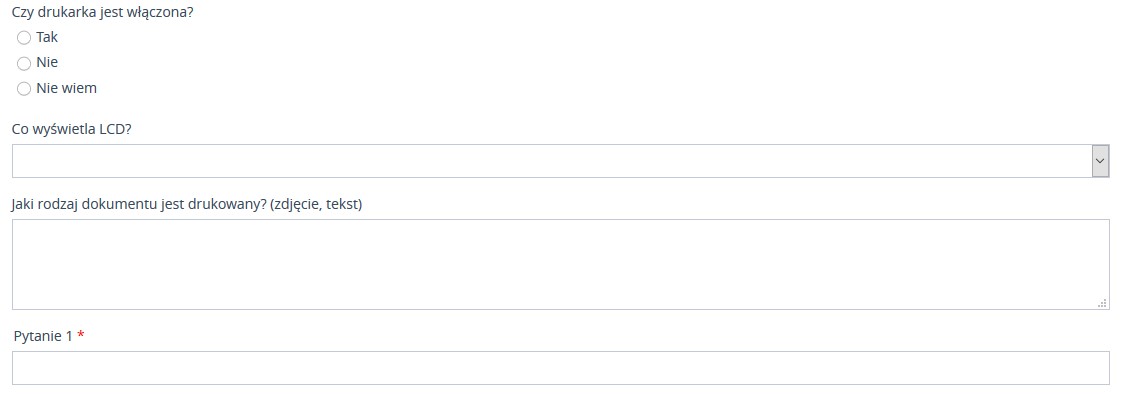
Rys. 6. Pytania dodatkowe związane z kategorią zgłoszenia
W przypadku „Awarii drukarki” mogą być to pytania np. o model drukarki lub o komunikat wyświetlany przez drukarkę. Odpowiedzi na te pytania mogą być wymagane, dlatego użytkownik nie zarejestruje zgłoszenia nie odpowiadając na nie. Warto w miarę możliwości odpowiadać na dodatkowe pytania, ponieważ odpowiedzi pomogą technikom lepiej i szybciej realizować zgłoszenia. Bywa tak, że tylko niektóre kategorie mają listę dodatkowych pytań.
W niektórych kategoriach może pojawić się również możliwość wyboru „Użytkownika” lub „Zasobu” (rys. 7), którego zgłoszenie dotyczy. System może zarejestrować zgłoszenie na wybranego użytkownika, zapisując osobę rejestrującą zgłoszenie jedynie jako autora zgłoszenia. W przypadku „Awarii drukarki” lista zasobów może zawierać wszystkie drukarki lub drukarki przypisane do zgłaszającego/wybranego użytkownika. Wybierając drukarkę, użytkownik jednoznacznie wskazuje, jakiego sprzętu dotyczy rejestrowane zgłoszenie.

Rys. 7. Dodatkowe pola „Użytkownik” i „Zasób”
Po wypełnieniu wszystkich wymaganych pól formularza, wysyła się nowe zgłoszenie za pomocą przycisku „Wyślij”. W tym momencie system wykona kilka automatycznych czynności:
- Zapisze datę utworzenia zgłoszenia;
- Przypisze domyślny status;
- Przypisze domyślny priorytet;
- Wybierze opiekuna zgłoszenia z listy inżynierów przypisanych do kategorii zgłoszenia;
- Obliczy termin realizacji zgłoszenia w zależności od konfiguracji systemu;
- Zapisze zgłoszenie z unikalnym numerem ID;
- Wyśle potwierdzenie rejestracji na adres e-mail użytkownika, który utworzył zgłoszenie, oraz na adres e-mail opiekuna zgłoszenia, jeżeli został przez system automatycznie przydzielony do zgłoszenia (rys. 8).
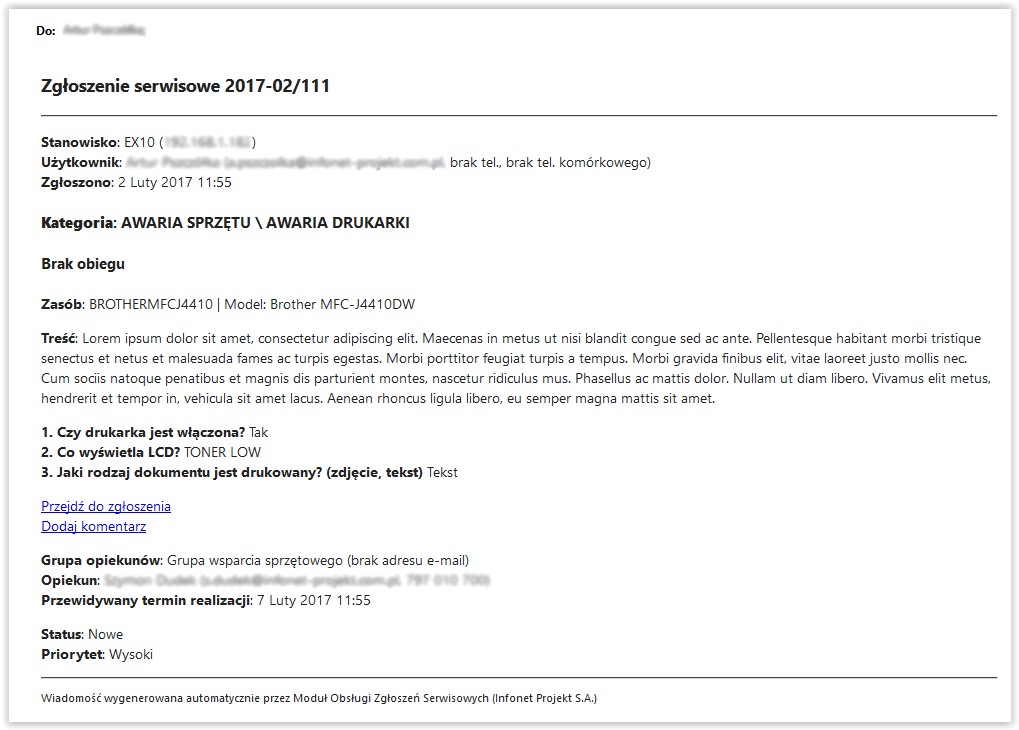
Rys. 8. Wiadomość e-mail potwierdzająca rejestrację zgłoszenia
System uzupełni dane w trakcie zapisu zgłoszenia domyślnymi parametrami, a następnie przeniesie do widoku szczegółowego nowo utworzonego zlecenia (rys. 9). Na karcie zgłoszenia znajdują się wypełnione dane i opisy oraz automatycznie uzupełnione parametry. Bardzo ważnym parametrem zgłoszenia jest jego unikalny numer, np. 2016-11/2553, który pomaga w szybkiej identyfikacji zgłoszenia w trakcie rozmowy z inżynierem (opiekunem).
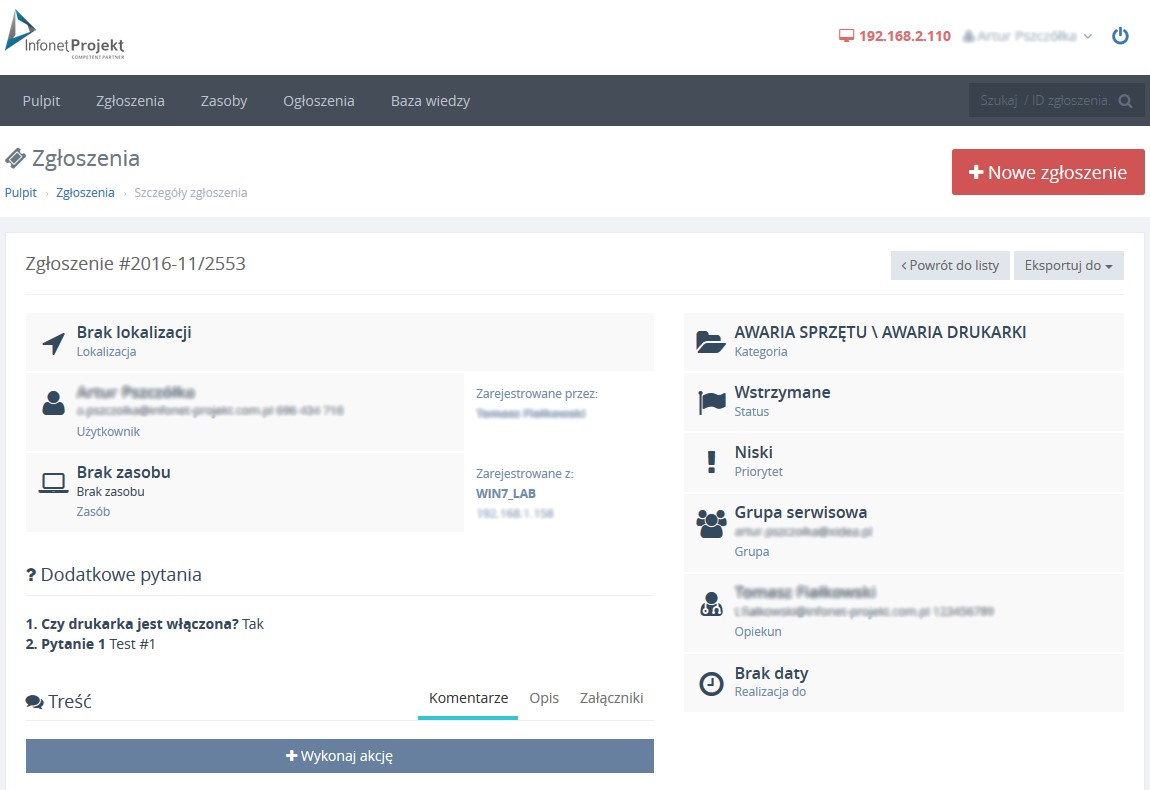
Rys. 9. Widok szczegółowy zgłoszenia
Widok szczegółowy zawiera informacje o użytkownikach, którzy uczestniczą w obsłudze zgłoszenia. Po lewej stronie, w oknie parametrów zgłoszenia (rys. 9), wyświetlają się informacje o użytkowniku, którego problem dotyczy, a po prawej – aktualnym opiekunie zgłoszenia odpowiedzialnym za rozwiązanie problemu. Trzecim użytkownikiem – autorem zgłoszenia – jest osoba, która wypełniła formularz rejestracji zgłoszenia. Może się zdarzyć, że w czyimś imieniu zarejestruje zgłoszenie ktoś inny, np. dział techniczny po przyjęciu zgłoszenia podczas rozmowy telefonicznej lub przez wiadomość e-mail. Imię i nazwisko tej osoby widnieje nad opisem zgłoszenia. Zazwyczaj autor i użytkownik, którego dotyczy zgłoszenie, to te same osoby, ponieważ najczęściej pracownicy sami zgłaszają problemy przez portal.
Zadaniem opiekuna będzie zrealizowanie zgłoszenia. Parametry zgłoszenia jak status, priorytet czy termin realizacji (rys. 10) będą informowały o postępie w wykonywanych pracach.
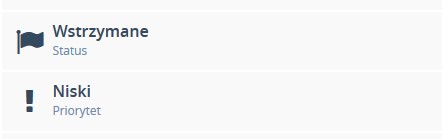

Rys. 10. Parametry zgłoszenia, kolejno priorytet i status (po lewej) oraz data utworzenia i termin realizacji (po prawej)
Przykładowo, zmiana statusu z „Nowe” na „W trakcie realizacji” oznacza, że opiekun rozpoczął pracę nad zgłoszeniem, a o jej zakończeniu będzie wiadomo po zmianie statusu „W trakcie realizacji” na status „Zamknięte”. Dzięki informacji o terminie realizacji zgłoszenia można spodziewać się wykonania zgłoszenia w określonym czasie. Użytkownik otrzyma informacje z automatycznych powiadomień e-mail o każdej zmianie w swoich zgłoszeniach.
Udział pracownika w zgłoszeniu nie kończy się na utworzeniu zgłoszenia. Portal umożliwia komunikację między użytkownikami mającymi dostęp do określonego zgłoszenia – najczęściej między osobą zgłaszającą a opiekunem zgłoszenia. Komunikacja między tymi osobami odbywa się za pomocą mechanizmu komentarzy (rys. 11), których historia powstaje w ramach pojedynczego zgłoszenia.
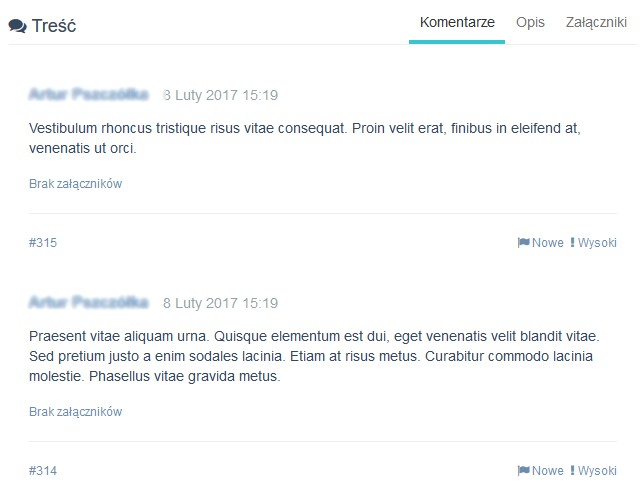
Rys. 11. Zgłoszenie – komentarze
System komentarzy przypomina oczywiście rozwiązania, które spotyka się na wielu stronach i portalach internetowych. Każdy komentarz powiązany jest z autorem i datą utworzenia wpisu. Sekcja „Komentarze” w szczegółach zgłoszenia wyświetla w pierwszej kolejności najnowsze wpisy. Dodając komentarze, opiekun zgłoszenia informuje o kolejnych działaniach lub dopytuje o dodatkowe informacje, które pomogą mu w realizacji zgłoszenia. Użytkownicy również dodają ważne informacje lub zapytania. Nowy komentarz można utworzyć za pomocą przycisku akcji „Dodaj komentarz” na stronie zgłoszenia (rys. 12).

Rys. 12. Zgłoszenie – przycisk akcji „Dodaj komentarz”
Można do każdego komentarza dodać załączniki podobnie, jak robi się to podczas rejestracji nowego zgłoszenia. Dodatkowo, odpowiednia konfiguracja systemu umożliwia zmianę statusu zgłoszenia w trakcie jego trwania. Najczęściej administratorzy pozwalają użytkownikom zmienić status zgłoszenia – podczas tworzenia komentarza – na „Anulowany” lub „Wznowiony” (rys. 13).
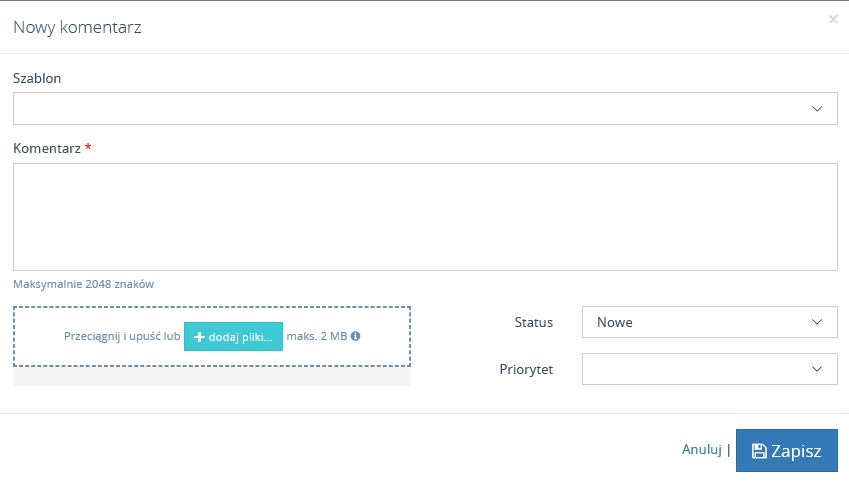
Rys. 13. Zgłoszenie – formularz komentarza
Oprócz uczestnictwa w dyskusji użytkownik może uczestniczyć w obiegu zgłoszenia. Kategorie zgłoszeń mogą mieć skonfigurowane tzw. „ścieżki obiegu”, które pozwalają przekazywać zgłoszenia między zdefiniowanymi etapami. Taki obieg może wspomóc proces decyzyjny (np. akceptację przełożonego) lub realizację zgłoszenia krok po kroku (rys. 14).
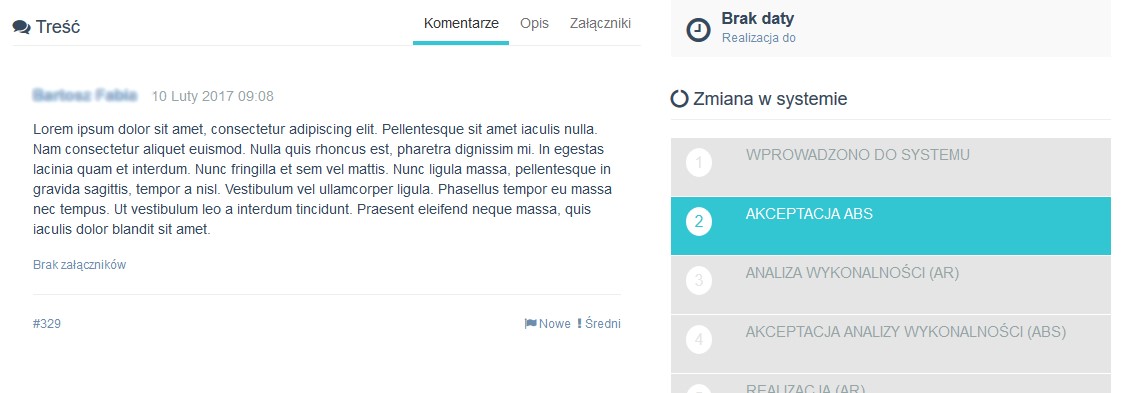
Rys. 14. Obieg zgłoszenia o nazwie „Zmiana w systemie”
Może się zdarzyć sytuacja, że użytkownik końcowy, jako np. przełożony, będzie musiał zaakceptować i przekazać do kolejnego etapu zgłoszenie innego użytkownika. W tej sytuacji w zgłoszeniu pojawi się przycisk akcji „Przekaż w obiegu” z dostępnymi akcjami na obecnym etapie zgłoszenia (rys. 15).

Rys. 15. Zgłoszenie – przycisk akcji „Przekaż w obiegu”
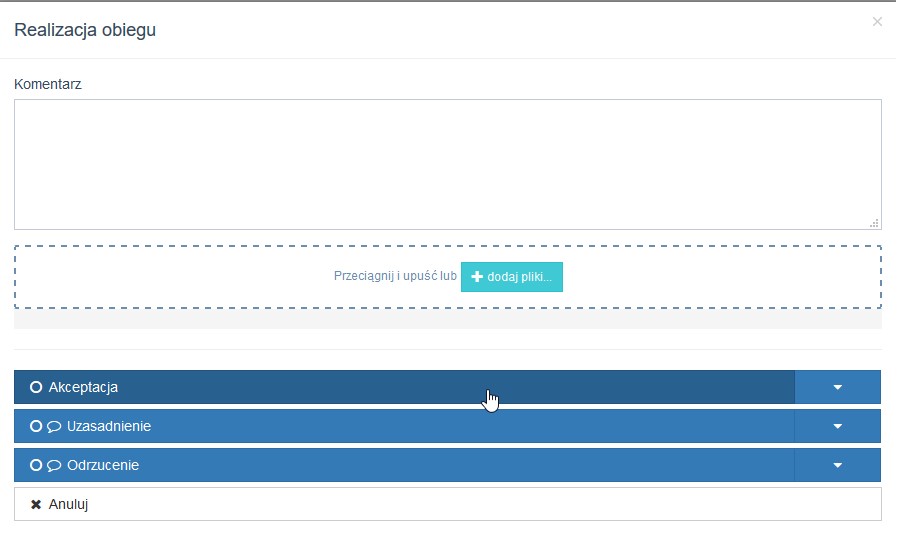
Rys. 16. Zgłoszenie – formularz obiegu zgłoszenia
Formularz obiegu zawiera pola ściśle związane z obiegiem (rys. 16). W zależności od konfiguracji obiegu w zgłoszeniu niektóre etapy i akcje mogą wymagać podania komentarza.
Korzystając z portalu, użytkownik zgromadzi listę zgłoszeń otwartych i zamkniętych (zrealizowanych). Do pełnej listy zgłoszeń przejdzie ze strony głównej z ostatnimi zgłoszeniami za pomocą przycisku „Wszystkie zgłoszenia” (rys. 17).
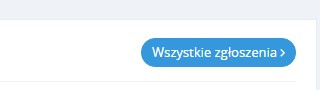
Rys. 17. Odnośnik do listy zgłoszeń na stronie głównej
System udostępnia widok listy zgłoszeń (rys. 18), z którego korzysta się, chcąc przejść do szczegółów wybranego zgłoszenia lub sprawdzić podstawowe parametry zgłoszeń (np. status i priorytet), uzyskując informacje o postępie prac.
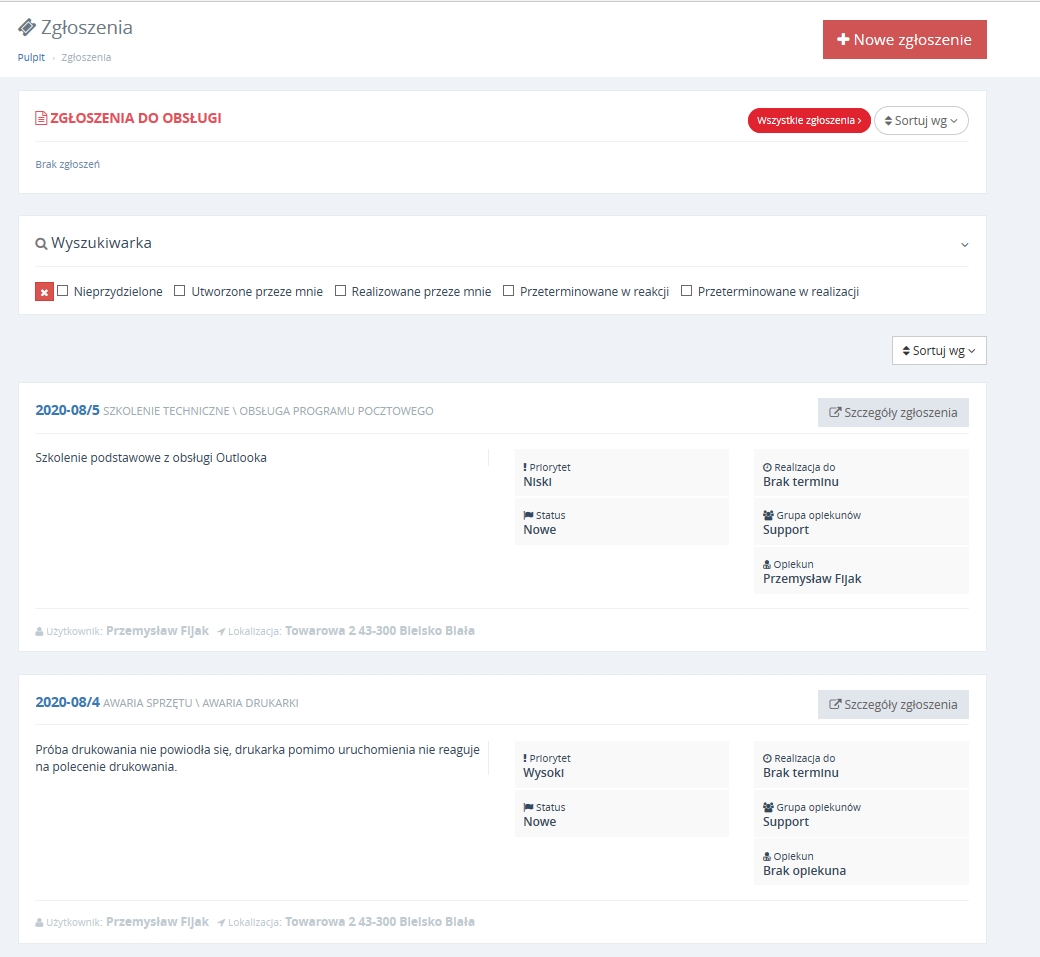
Rys. 18. Lista utworzonych przez użytkownika zgłoszeń
Na liście zgłoszeń znajdują się parametry:
- Unikalny numer (2020-08/5),
- Kategoria,
- Treść zgłoszenia,
- Wybrany zasób (jeśli przydzielono),
- Priorytet i status,
- Opiekun lub grupa opiekunów,
- Termin realizacji,
- Akcje zgłoszenia (np. odnośnik do widoku szczegółowego zgłoszenia).
Lista zgłoszeń wyświetla aktualne parametry zgłoszeń. Na liście znajdują się informacje, na jakim obecnie etapie są zgłoszenia i kto je realizuje. Domyślnie system sortuje zgłoszenia od najnowszych (na górze) do najstarszych (na dole lub na kolejnej podstronie). Na pierwszej stronie wyświetlane jest 25 najnowszych zgłoszeń, więc gdy zgłoszeń jest więcej – system podzieli listę na kolejne podstrony. Można zmienić kolejność zgłoszeń, wybierając nagłówek kolumny, w której nazwa parametru stanowi odnośnik do akcji sortowania.
Aby wyświetlić historię zgłoszenia, należy przejść do szczegółów zgłoszenia. Do strony ze zgłoszeniem prowadzi przycisk akcji „Szczegóły zgłoszenia”.
Przeglądanie listy zgłoszeń znacząco wspomaga również zaawansowana wyszukiwarka zgłoszeń (rys. 19). Parametry wyszukiwania ustawia się po rozwinięciu panelu wyszukiwania po kliknięciu ikony po prawej stronie nagłówka „Wyszukiwarka”. Formularz pozwala przeszukać zgłoszenia m.in. po:
- Słowie, którego system szuka w treści i komentarzach zgłoszenia;
- Dacie utworzenia w formacie „od – do”;
- Kategorii wybranej z listy wielokrotnego wyboru;
- Priorytetach wybranych z listy wielokrotnego wyboru;
- Statusach wybranych z listy wielokrotnego wyboru;
- Opiekunach wybranych z listy wielokrotnego wyboru, zaznaczając odpowiednie pola tzw. „checkbox”.
Określenie parametrów i uruchomienie akcji „Szukaj” spowoduje przeszukanie wszystkich naszych zgłoszeń i wyświetlenie rekordów pasujących do kryteriów wyszukiwania.
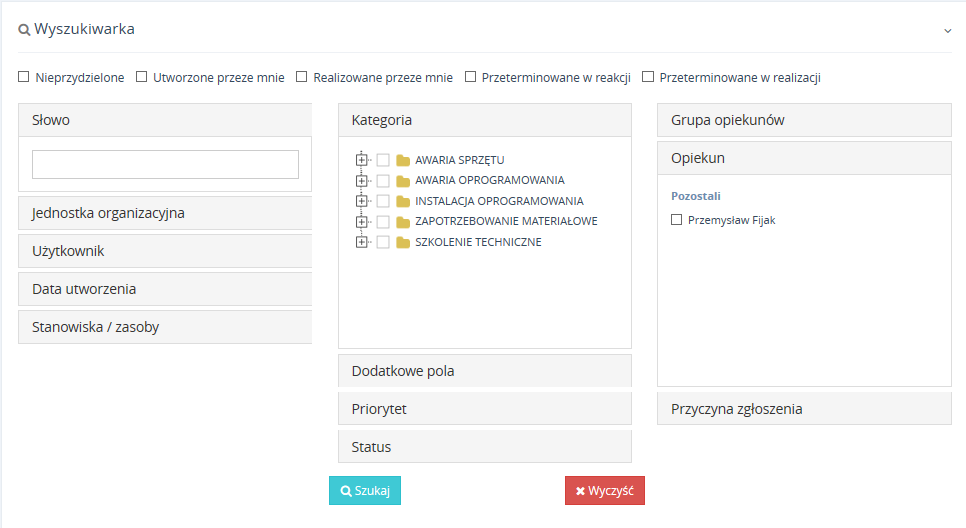
Rys. 19. Zaawansowana wyszukiwarka zgłoszeń
Po ograniczeniu listy zgłoszeń, sortowanie będzie działało z uwzględnieniem parametrów wyszukiwania. Aby zakończyć proces przeszukiwania, należy skorzystać z odnośnika „Wyczyść” z wyszukiwarki – zostanie przywrócona pełna lista zgłoszeń.
Ogłoszenia
Sekcja ogłoszeń to zbiór komunikatów, które tworzą administratorzy systemu w celu poinformowania użytkowników o ważnych – i przede wszystkim bieżących – wydarzeniach. Przykładowo, ogłoszenia mogą dotyczyć przerw w dostawie różnych zasobów (prądu, wody itd.) i związanych z tym utrudnieniach oraz działaniach naprawczych albo mogą dotyczyć spraw organizacyjnych. Bardzo często pierwszą informacją w portalu jest komunikat o wdrożeniu systemu wsparcia i o rozpoczęciu obsługi pracowników organizacji. Wystarczy, że użytkownik uruchomi portal, a na pulpicie otrzyma najnowsze informacje od administratorów (rys. 1).
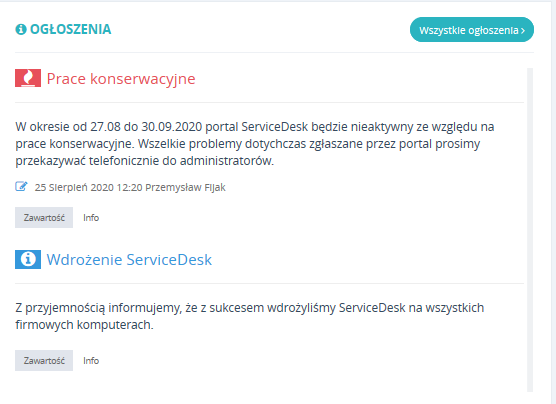
Rys. 1. Ostatnie ogłoszenia na pulpicie
Należy się z nimi zapoznać, gdyż mogą dotyczyć przede wszystkim problemów, które planowano zgłosić administratorom. Gdy występuje problem np. z wysyłaniem wiadomości e-mail, być może w ostatnich ogłoszeniach pojawił się komunikat o tymczasowym braku dostępu do serwera poczty oraz o planowanej godzinie ponownego uruchomienia serwera, co po prostu oznacza, że administratorzy wiedzą o problemie z pocztą, a użytkownicy powinni jedynie cierpliwie przeczekać i nie ma potrzeby rejestrowania kolejnego zgłoszenia. W menu głównym aplikacji znajduje się odnośnik „Ogłoszenia” (rys. 2) do wszystkich ogłoszeń w systemie, zwłaszcza tych archiwalnych, które na pulpicie nie są widoczne.
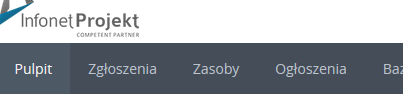
Rys. 2. Odnośnik do wszystkich ogłoszeń w systemie
Odnośnik przenosi do strony ogłoszeń podzielonej na podstrony wyświetlające po 25 wpisów (rys. 3).
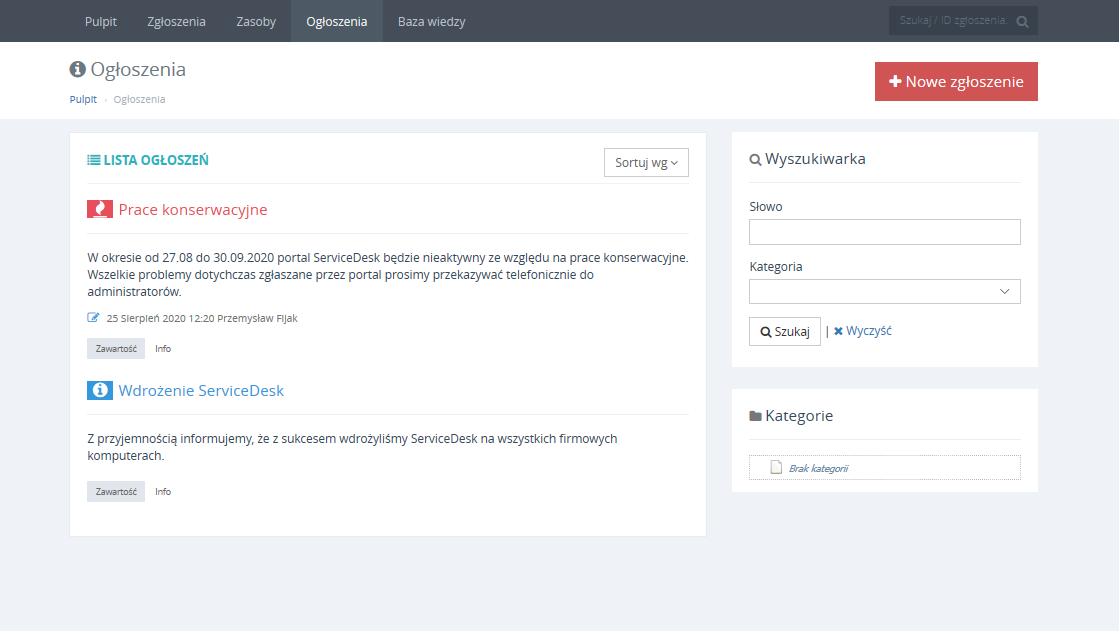
Rys. 3. Lista wszystkich ogłoszeń
Każdy tytuł komunikatu jest odnośnikiem, podobnie jak przycisk „Czytaj…”, do pełnej treści informacji wraz z jej szczegółowymi danymi. Dodatkowo, pod przyciskiem Info pojawiają się parametry ogłoszenia (rys. 4), czyli m.in.:
- autor wpisu,
- data utworzenia,
- kategoria,
- ewentualna data ostatniej aktualizacji.
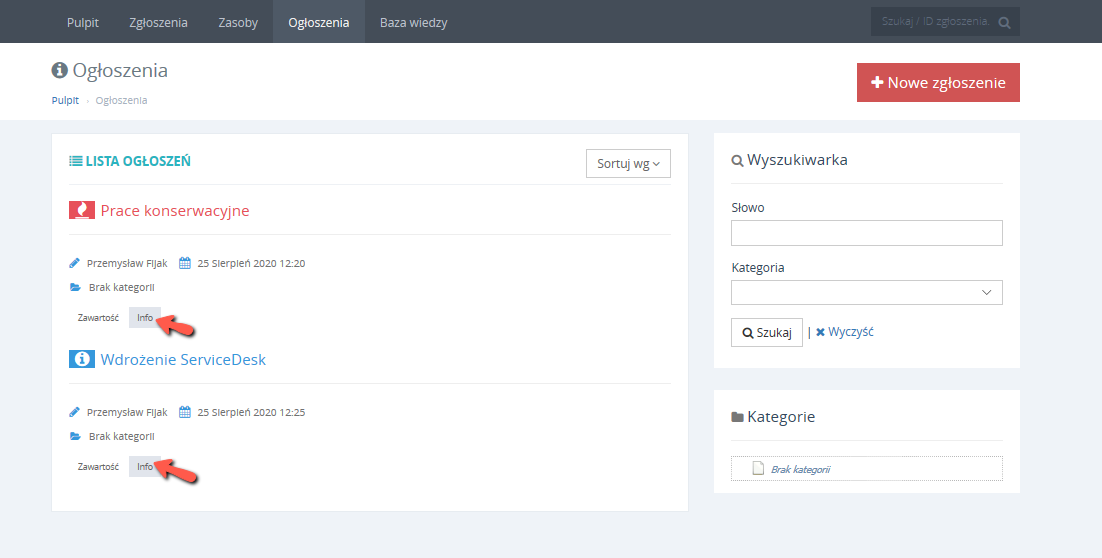
Rys. 4. Parametry ogłoszenia
Ogłoszenia są powiązane z kategoriami pomagającymi w katalogowaniu treści. Kategorie wraz z wyszukiwarką ogłoszeń pozwalają w łatwy sposób wyszukiwać konkretne wpisy. Lista na stronie z ogłoszeniami domyślnie sortowana jest od najnowszych do najstarszych wpisów. Istnieje możliwość zmiany kolejności wyświetlania pozycji za pomocą odnośników „Sortuj wg” (rys. 5), które posortują informacje „malejąco” lub „rosnąco” według daty utworzenia i nazwy kategorii (wybór z menu rozwijalnego). Kategorie ogłoszeń należy skonfigurować w menu Konfiguracja->Kategorie zgłoszeń.
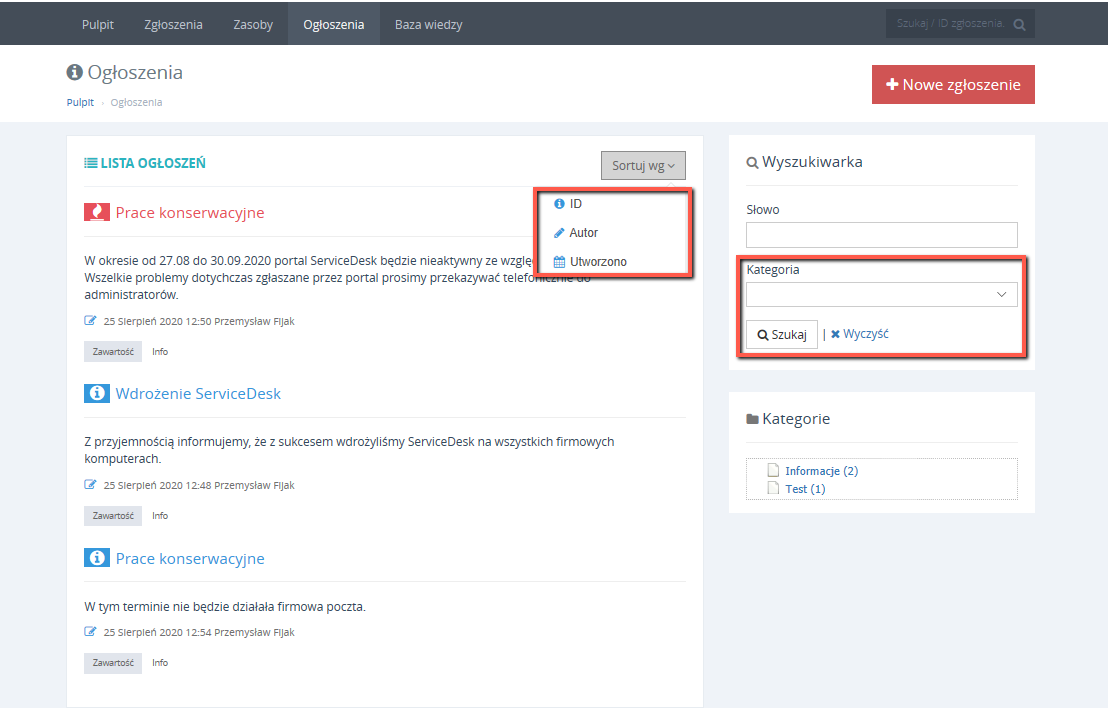
Rys. 5. Sortowanie ogłoszeń
Baza wiedzy
Moduł bazy wiedzy pozwala administratorom tworzyć artykuły opisujące rozwiązania najczęstszych problemów rejestrowanych przez użytkowników systemu. Rozbudowana baza umożliwia użytkownikom radzenie sobie z prostymi problemami we własnym zakresie, dzięki czemu nie muszą rejestrować kolejnych, nierzadko powtarzających się zgłoszeń, a dział techniczny może zająć się trudniejszymi zagadnieniami, z którymi użytkownik sam sobie nie poradzi. Baza wiedzy czasami przechowuje również artykuły ze spisem podstawowych czynności, które użytkownik powinien wykonać w konkretnej sytuacji (np. żeby uzyskać dostęp do aplikacji intranetowej). Listę artykułów w bazie wiedzy wyświetla się za pomocą odnośnika „Baza wiedzy” w menu głównym portalu (rys.1).
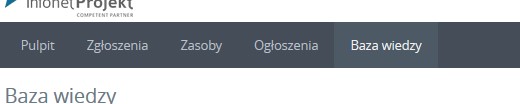
Rys. 1. Odnośnik do bazy wiedzy (ostatnia pozycja)
Po przejściu do strony pojawi się lista najnowszych artykułów w bazie wiedzy oraz wyszukiwarka artykułów i lista kategorii, w których umieszczono artykuły (rys. 2).
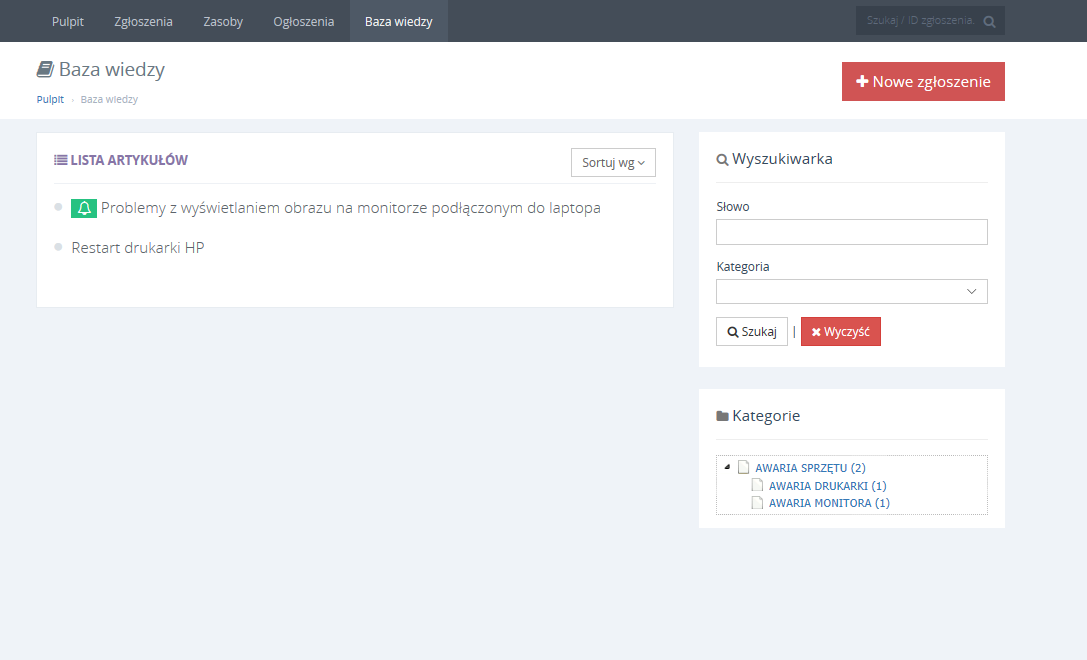
Rys. 2. Widok bazy wiedzy w portalu SD
Na liście kategorii widnieją tylko te kategorie, które mają przypisane artykuły. Liczba w nazwie kategorii informuje nas o ilości artykułów. Lista kategorii może mieć widok wielopoziomowego drzewa, dlatego kategorie nadrzędne wyświetlają sumaryczną ilość swoich artykułów i wszystkich artykułów w kategoriach podrzędnych. Jeżeli kategoria nie posiada żadnego artykułu, nie będzie na liście widoczna. W przypadku gdy liczba artykułów jest duża, system dzieli listę na podstrony, a odnośniki do kolejnych podstron z artykułami znajdują się na końcu strony. Na liście wyświetlają się tylko tematy artykułów, kliknięcie wybranego tematu ukaże skróconą treść artykułu z odnośnikiem „Czytaj…” do pełnej treści artykułu (rys. 3).
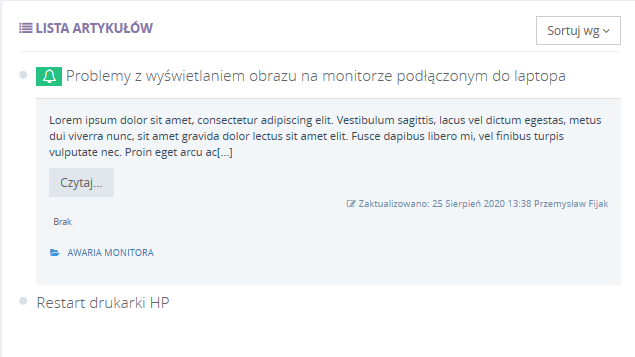
Rys. 3. Skrócona treść artykułu po kliknięciu na tytuł
Domyślnie na górze listy zamieszczone są najnowsze wpisy. Kolejność wyświetlania wpisów można zmienić korzystając z odnośników „Sortuj wg". Poszukując artykułu dotyczącego konkretnego zagadnienia, należy skorzystać z wyszukiwarki w bazie wiedzy (rys. 4).
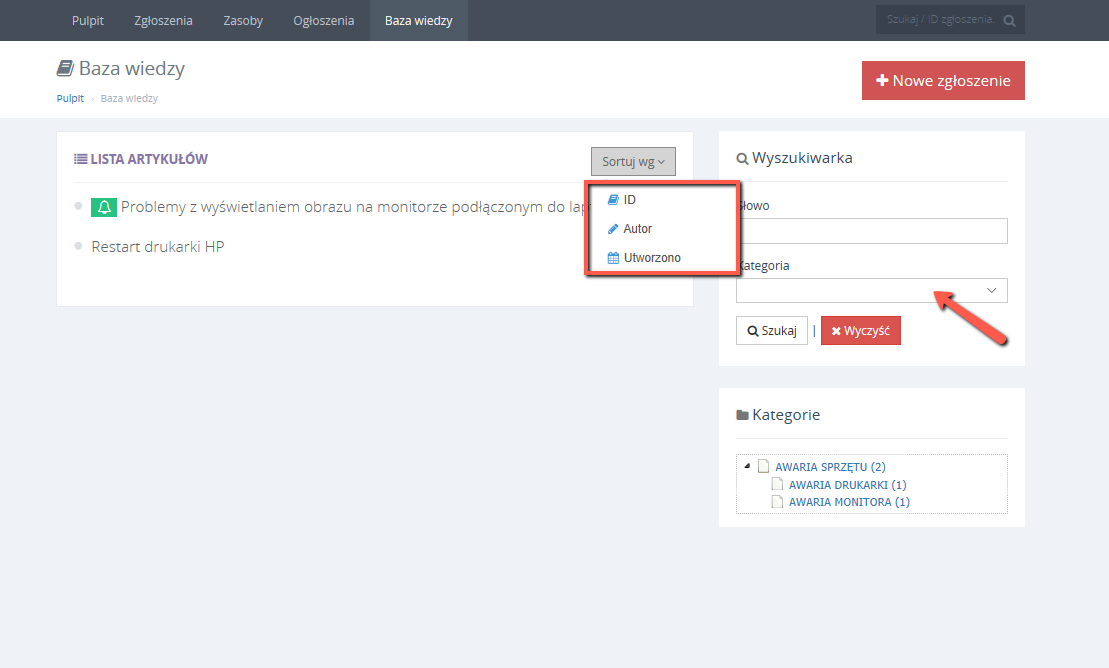
Rys. 4. Wyszukiwarka artykułów w bazie wiedzy
Wyszukiwarka pomaga znaleźć artykuł zawierający w temacie, treści lub słowach kluczowych wskazane słowo, dodatkowo pozwala ograniczyć wyniki wyszukiwania do wybranej kategorii. Wyszukiwanie kończy się odnośnikiem „Wyczyść”, który usunie wartości z pól wyszukiwarki i ponownie pokaże pełną listę artykułów. Po wejściu w szczegóły wybranego artykułu (rys. 5), można wrócić do listy artykułów za pomocą przycisku „Powrót do listy”.
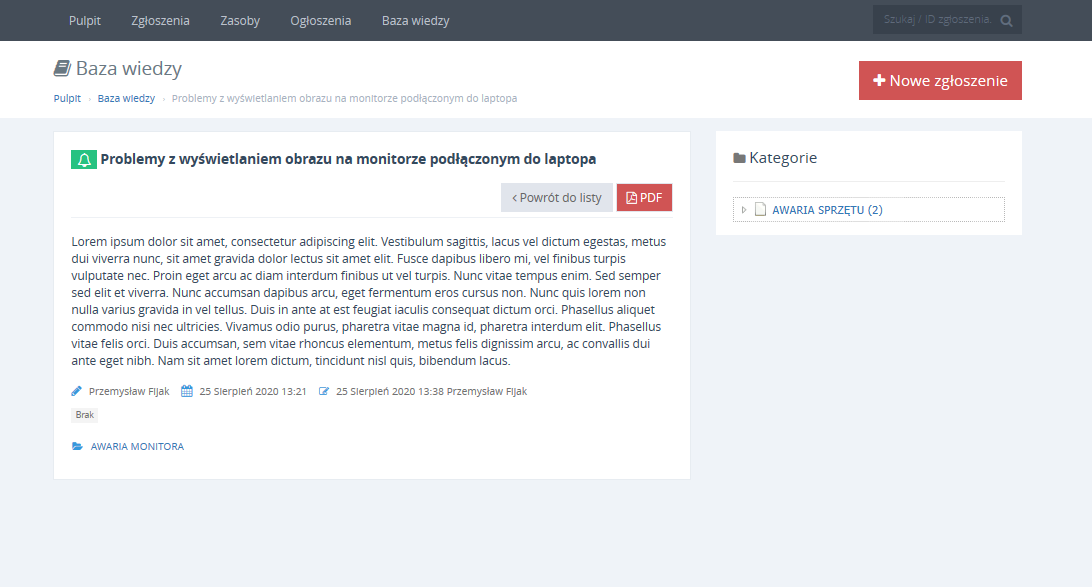
Rys. 5. Artykuł w bazie wiedzy
W szczegółach artykułu, oprócz pełnej treści i parametrów, pojawią się odnośniki do plików, jeżeli wybrany artykuł posiada załączniki. Przykładowo, administratorzy mogą załączyć do artykułu w bazie wiedzy szczegółowe instrukcje w plikach PDF związane z opisanym zagadnieniem.
Wyszukiwarka
Oprócz wyszukiwarki na liście zgłoszeń, dostępna jest również wyszukiwarka portalu znajdująca się w menu głównym (rys. 1).
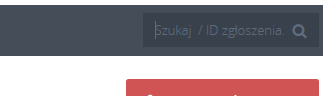
Rys. 1. Wyszukiwarka portalu SD
W polu wyszukiwarki można wpisać numer zgłoszenia, co spowoduje szybkie przeniesienie użytkownika do szczegółów zgłoszenia. Natomiast po wpisaniu szukanego słowa, system przeniesie użytkownika do wyników wyszukiwania (rys. 2). Wyszukiwarka przeszukuje zgłoszenia po opisie i treści komentarzy oraz ogłoszenia i bazę wiedzy po temacie, treści i słowach kluczowych.
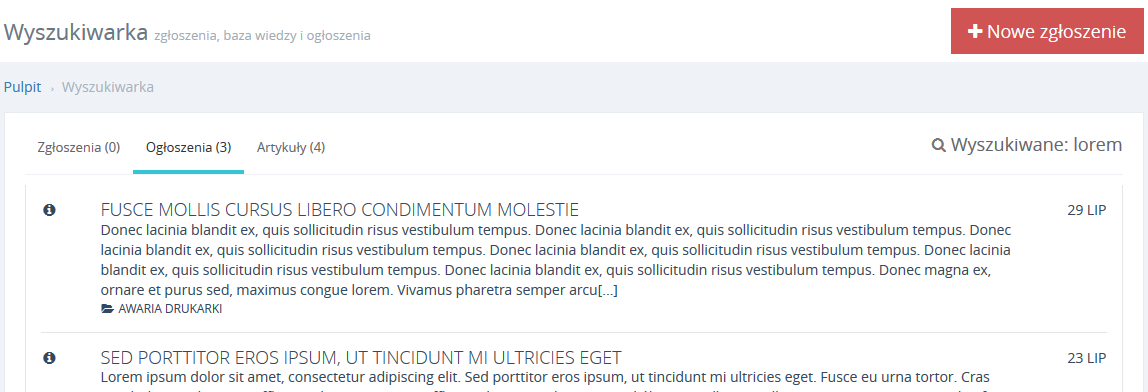
Rys. 2. Wyniki wyszukiwania w portalu